Solución: Error rápido del disco duro 1 (303) en Windows
Miscelánea / / August 04, 2021
Anuncios
Disco duro 1 El error rápido (303) es un error de diagnóstico del sistema que se puede ver en PC / Laptop HP con bastante frecuencia, impulsado por HP System Diagnostics. Como ya se mencionó, este error en particular se puede encontrar fácilmente en computadoras HP después de dejar caer su computadora portátil o portátil HP o incluso golpear con fuerza por algo. Por lo tanto, cada vez que los usuarios afectados intentan iniciar su computadora HP, no puede iniciar el sistema correctamente y redirigirlos a Diagnósticos del sistema. Ahora, si también se encuentra con el mismo problema, asegúrese de consultar esta guía de solución de problemas para solucionarlo.
Los usuarios afectados también intentan ejecutar la autoprueba del disco duro principal completo, pero solo mostrará el error Hard Disk Quick (303). También vale la pena mencionar que a veces el Ventanas Puede aparecer el logotipo de inicio y durante las secuencias de inicio iniciales, puede recibir el error específico que es bastante irritante. Por lo general, es posible que los usuarios de PC / portátiles HP no reciban estos problemas, pero puede ocurrir en cualquier versión del sistema operativo Windows como Windows 7, Windows 8.1, Windows 10, etc. No es necesario mencionarlo, el error indica que su disco duro no pudo cargar los archivos del sistema y debe repararlo manualmente.
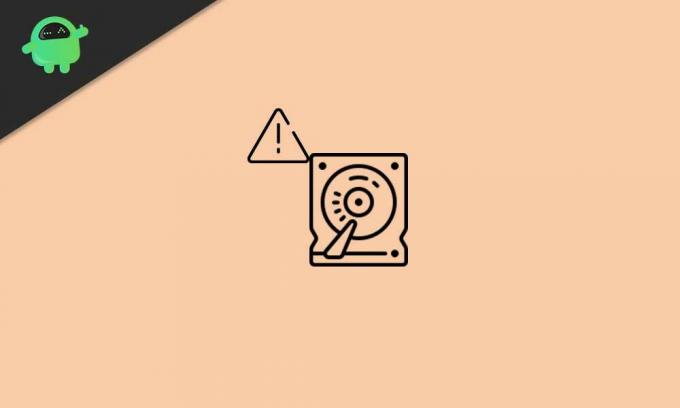
Contenido de la página
-
1 Solución: Error rápido del disco duro 1 (303) en Windows
- 1.1 1. Ejecute CHKDSK (Comprobar disco)
- 1.2 2. Ejecutar un análisis de TestDisk
- 1.3 3. Copia de seguridad de todos los datos
- 1.4 4. Reparar o reemplazar el disco duro
Solución: Error rápido del disco duro 1 (303) en Windows
Ahora, algunos de los usuarios afectados pueden pensar en reemplazar o reparar el disco duro en una primera llamada. Pero ese no es el caso siempre y hay un par de formas en que los usuarios pueden realizar manualmente para verificar o reparar los posibles problemas en su disco duro antes de dirigirse al taller de reparación. Aquí hemos compartido todas las posibles soluciones a continuación que debe seguir correctamente.
Anuncios
1. Ejecute CHKDSK (Comprobar disco)
Entonces, si en el caso, se encuentra con el error del disco duro con bastante frecuencia o durante cada inicio del sistema, entonces debería intentar realizar el método de escaneo CHKDSK (Check Disk) para identificar todos los sectores defectuosos u otros errores en su unidad que pueden causar tales asuntos. Aunque este método no soluciona los posibles problemas, le notificará sobre los errores o los sectores defectuosos que puede solucionar siguiendo las guías en línea o incluso pidiendo a un profesional que los repare.
Si Windows se está ejecutando:
Por lo tanto, si su sistema Windows se está ejecutando actualmente, siga los siguientes pasos:
- Haga clic en el Menu de inicio > Tipo cmd para buscar el símbolo del sistema.
- Botón derecho del ratón sobre el Símbolo del sistema > Seleccionar Ejecutar como administrador.
- Si se lo solicita UAC, haga clic en sí para proceder.
- Una vez que se abra la ventana del símbolo del sistema, escriba el siguiente comando y presione Ingresar para ejecutar: (Asegúrese de reemplazar la letra de la unidad con los archivos de Windows instalados. De forma predeterminada, debería ser la unidad C:)
CHKDSK C:
- Recuerde que de acuerdo con el espacio de su disco C o los errores, el proceso de escaneo del disco puede llevar algún tiempo. Por lo tanto, tenga paciencia hasta que termine el escaneo.
- Una vez completado, cierre la ventana del símbolo del sistema.
- Finalmente, reinicie su computadora para verificar si el Error rápido del disco duro 1 (303) se ha solucionado o no.
Si Windows no se inicia:
- Asegúrese de insertar un paquete de medios de instalación de Windows (unidad flash USB de arranque) en su PC / portátil con Windows.
- Ahora, inicie su computadora para iniciar Windows.
- Seleccione la unidad USB de arranque para establecer la secuencia de arranque presionando F12 en la mayoría de los casos. Puede variar según la marca de la placa base.
- presione el Borrar o F2 en la pantalla de inicio inicial para acceder al BIOS.
- Una vez que inicie con éxito desde el medio de instalación de Windows, haga clic en Repara tu computadora.
- Aparecerá una nueva interfaz> Seleccionar Solucionar problemas.
- Aquí tienes que seleccionar Símbolo del sistema de la lista de Opciones avanzadas.
- A continuación, puede seguir los mismos pasos que se mencionaron anteriormente para ejecutar el comando check disk.
- Ya terminaste.
2. Ejecutar un análisis de TestDisk
Si su sistema Windows está funcionando correctamente, asegúrese de ejecutar también un escaneo de TestDisk. Si el escaneo de verificación del disco no le ayuda, pruebe este método una vez antes de reparar o comprar el disco duro.
- En primer lugar, descargar la aplicación TestDisk e instálelo en su PC / Laptop.
- Deberá extraer el archivo con un Winrar o 7-zip.
- Ahora, vaya a la carpeta de la aplicación extraída, botón derecho del ratón sobre el testdisk_win.exe archivo y seleccione Ejecutar como administrador.
- Si se lo solicita UAC, haga clic en sí para proceder.
- Una vez que se abra la interfaz de la aplicación TestDisk, seleccione [ Crear ] y presione Ingresar para confirmar.
- La aplicación TestDisk comenzará a buscar todas las particiones de la unidad.
- Seleccione la partición del sistema operativo y presione Ingresar de nuevo.
- Ahora, debe seleccionar el tipo de tabla de particiones de la lista.
- Escoger [Intel] y golpea Ingresar.
- A continuación, seleccione [Analizar] y golpea Ingresar para escanear la estructura de la partición actual o particiones perdidas.
- Espere a que se complete el proceso.
- Entonces escoge Búsqueda rápida y presione Ingresar.
- presione el Tecla Y > Una vez que todas las particiones estén visibles, use las teclas de flecha para navegar a la partición del sistema operativo Windows instalada.
- Ahora, presione el Tecla P para listar el contenido de la partición.
- Elegir la Escribir clave y presione Ingresar luego OK para confirmar el registro de la tabla de particiones.
- Reinicie su PC / computadora portátil para verificar el error Hard Disk 1 Quick (303) en su Windows.
3. Copia de seguridad de todos los datos
Intente hacer una copia de seguridad de todos los datos de su disco por completo a través del software de recuperación de datos premium en su Windows. Se asegurará de mantener la mayoría de los datos necesarios a salvo incluso si su disco duro está dañado o no funciona bien. Existe una gran variedad de software de recuperación de datos popular y premium disponible para la plataforma Windows. Simplemente revise las reseñas en línea y la relación de precios de acuerdo con su presupuesto y obtenga una buena oferta.
4. Reparar o reemplazar el disco duro
Si ninguno de los métodos le funcionó, las posibilidades de que el disco duro no se cargue son lo suficientemente altas. Como se trata de un problema de hardware, debe repararlo o reemplazarlo. Si, por si acaso, su computadora o el disco duro están en período de garantía, vaya al centro de servicio más cercano y solicite más ayuda. Alternativamente, puede ponerse en contacto con el servicio de atención al cliente del fabricante de PC / HDD correspondiente para obtener un reemplazo u otra ayuda.
Anuncios
Eso es, chicos. Esperamos que esta guía le haya resultado muy útil. Para más consultas, puede comentar a continuación.
La pantalla de impresión de anuncios es una característica esencial de Windows 10, que ayuda a los usuarios a tomar una captura de pantalla de...
Anuncios Parece que las actualizaciones recientes de Windows 10 no son tan estables y libres de errores cuando se trata de...
Anuncios Microsoft OneDrive es uno de los servicios de sincronización y alojamiento de archivos en la nube más populares y ampliamente utilizados que...



![Descargar la ROM estable de MIUI 11.3.2.0 Europa para Mi CC9 [V11.3.2.0.PFCEUXM]](/f/c81bcc3e0a55da76b7f1b803f3f4ae91.jpg?width=288&height=384)